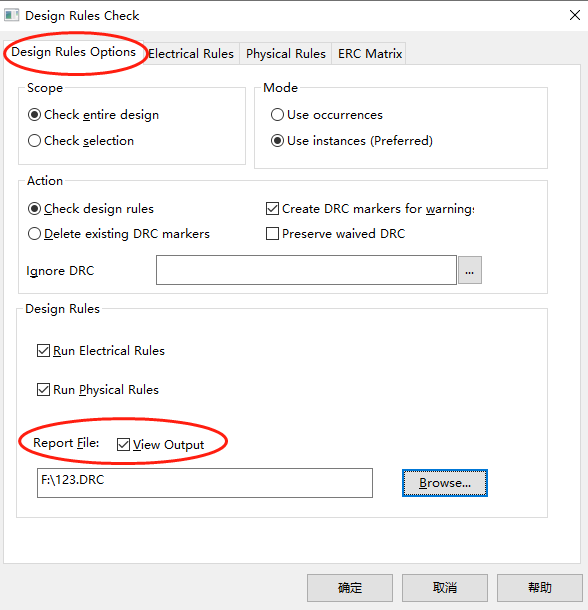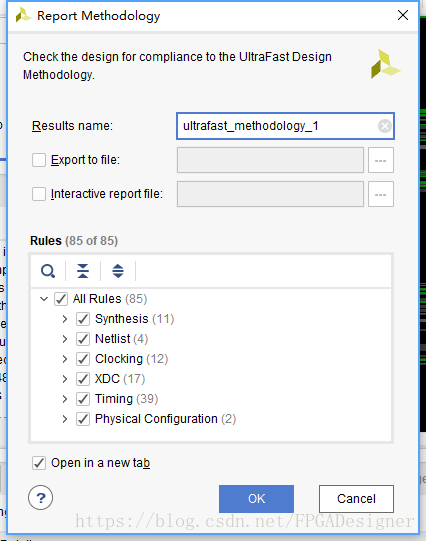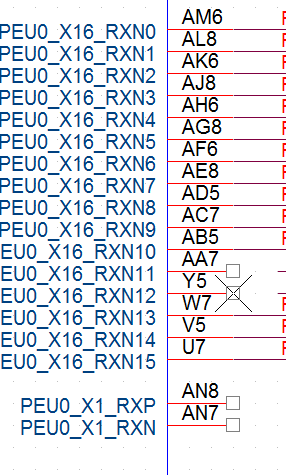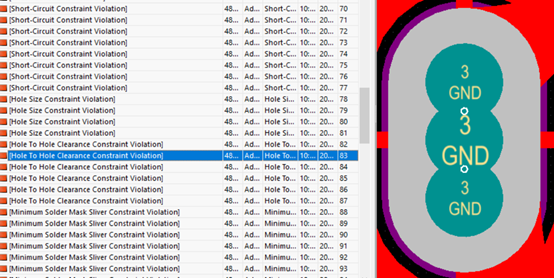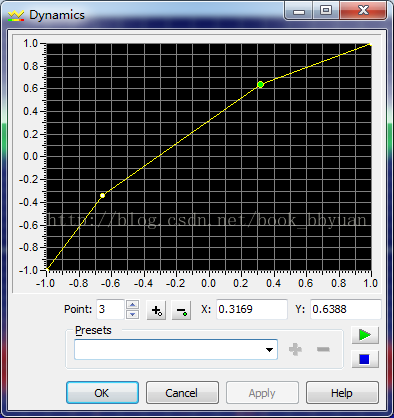一 adb安装:
打开终端,输入命令
1.安装homebrew:
方式一:ruby -e "$(curl -fsSL https://raw.githubusercontent.com/Homebrew/install/master/install)"
方式二:/bin/zsh -c "$(curl -fsSL https://gitee.com/cunkai/HomebrewCN/raw/master/Homebrew.sh)"
2.安装adb:
brew install android-platform-tools
3.输入adb查看是否安装成功
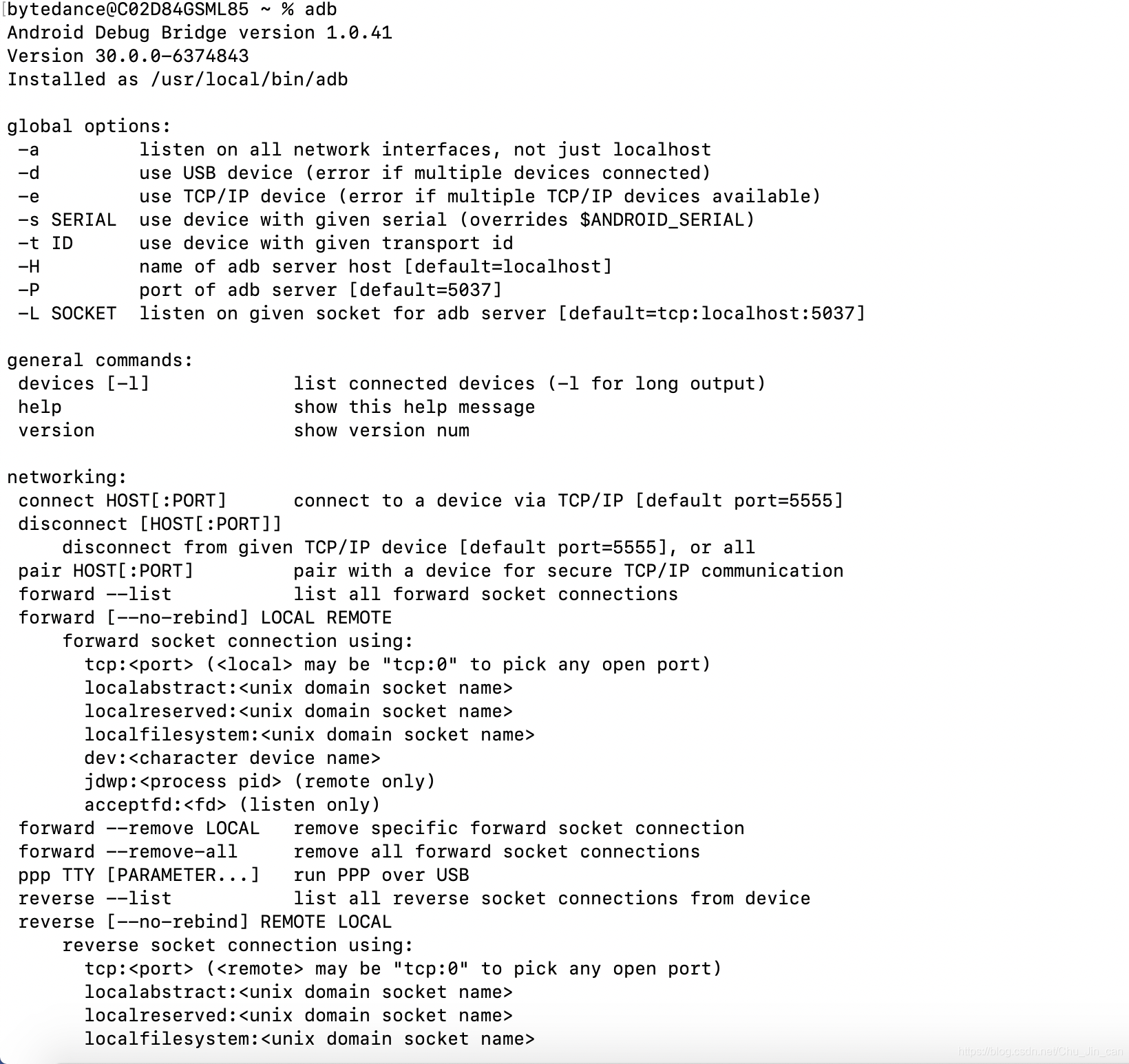
二 adb使用:
1.连接手机
- 将测试机与电脑连在同一局域网内
- 数据线连接测试机和电脑
- 打开手机开发者模式:
「设置」-「关于手机」- 「软件版本号」连续点击直到提示已进入开发者模式(注意是软件版本号,不是安卓系统版本) - 打开USB调试:
「设置」-「开发者选项」-打开「USB调试」开关,打开后一般通知栏会提示已连接USB调试 - 检查是否连接成功:
在电脑「终端」输入 adb devices 显示所有已经连接的设备
如图,显示设备名称和连接状态 device,表示连接成功且可以调试

2.常见adb命令
6. adb devices 显示所有已经连接的设备
7. adb logcat 查看日志
8. adb shell pm list packages 列出当前系统下的所有的应用(包括系统预装的和自己安装的app)
adb shell pm list packages -3 列出当前系统下的自己安装的应用

adb shell pm list packages xx 查找包含xx字符串的应用
9. 获取启动页
方法一:使用adb logcat查看(推荐使用)
输入adb logcat -c 先清除android设备日志
输入adb logcat ActivityManager:i :S 敲回车 (i表示information * 打印全部, s表示最高日志级别,仅输出少量日志)
启动APP,查看第一行中会有包名和启动页(看完毕后Ctrl+c 退出)

com.ibox.calculators是包名 , .SplashActivity是启动页
备注:activitymanager 类查看当前运行进程信息
:i和中间有空格,*😒 是一个整体(I和S不区分大小写)
方法二:adb shell dumpsys package 包名

推荐使用过滤 adb shell dumpsys package 包名 | grep SplashActivity

10. adb shell am start 包名/启动页 启动指定的APP
11. Adb shell am force-stop 包名 关闭指定包名APP
monkey:
monkey一般由adb调用:
adb shell monkey {+命令参数} 
基础参数:
- -p 指定测试的包名 (package)adb shell monkey -p 包名 发送的事件数目
包名 后面跟的数字是运行的随机事件数目,这个数字是可以随意改变的 - -v 输出日志 用于指定反馈信息级别(信息级别就是日志的详细程度),总共分3个级别 -v -v-v -v-v-v
看Monkey的运行日志,如果显示monkey finished,表示本次测试ok,没有问题 否则,就查看日志信息,在日志文件中搜索 ANR /exception/ crashed/error/failed (应用程序无响应、异常、崩溃、错误、失败)关键字。如果出现这些关键字,则表明程序运行有错误。
adb shell monkey -p 包名 -v 100 - -s 随机数种子 adb shell monkey -p 包名 -s 10 -v 100
(注意:-s需要跟在包名后,次数前)如果运行2次monkey,2次monkey的seed值相同,则两次Monkey测试所产生的事件操作步骤也完全相同的。(简单说:就是重复上次完全一样的操作步骤, 也可以通过同样的seed值重现bug) - –throttle<毫秒> 思考时间
adb shell monkey -p 包名 --throttle 300 -v 100
事件
1.触摸事件百分比 参数 --pct-touch
2.滑动手势事件百分比 参数 --pct-motion
3.缩放事件百分比 参数 --pct-pinchzoom
4.轨迹球事件百分比 参数 --pct-trackball
5.屏幕旋转事件百分比 参数 - -pct-rotation
6.基本导航事件百分比 参数–pct-nav
7.主要导航事件百分比 参数–pct-majornav
8.系统按键事件百分比 参数–pct-syskeys(音乐/音量 是syskey事件,忽略此事件,避免播放音乐)
9.Activity启动事件百分比 参数–pct-appswitch
10.键盘翻转事件百分比 参数–pct-flip
11.其他事件百分比 参数–pct-anyevent
调试选项

三 常见问题:
zsh:no matches found
在zsh使用命令时出现“no matches found”,但在默认终端下是正常的,原因是zsh的兼容问题,解决方法如下:
vim ~/.zshrc,文件任意新行加入:
setopt no_nomatch
保存并更新配置:
source ~/.zshrc
再试试,命令正常执行了。


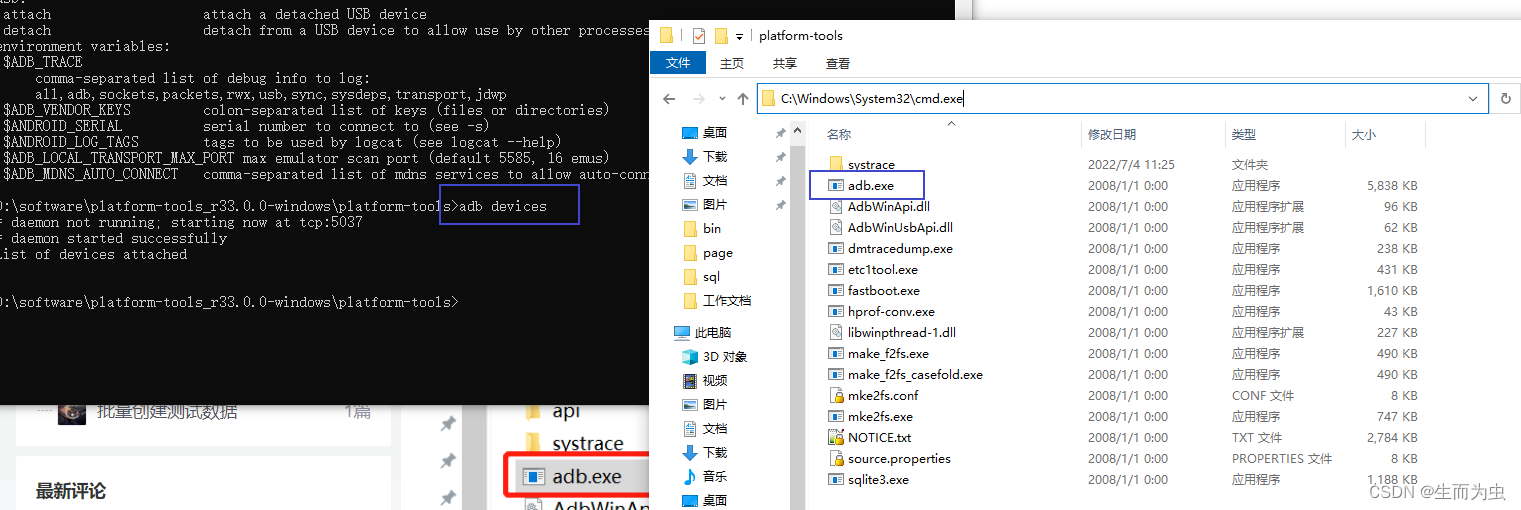
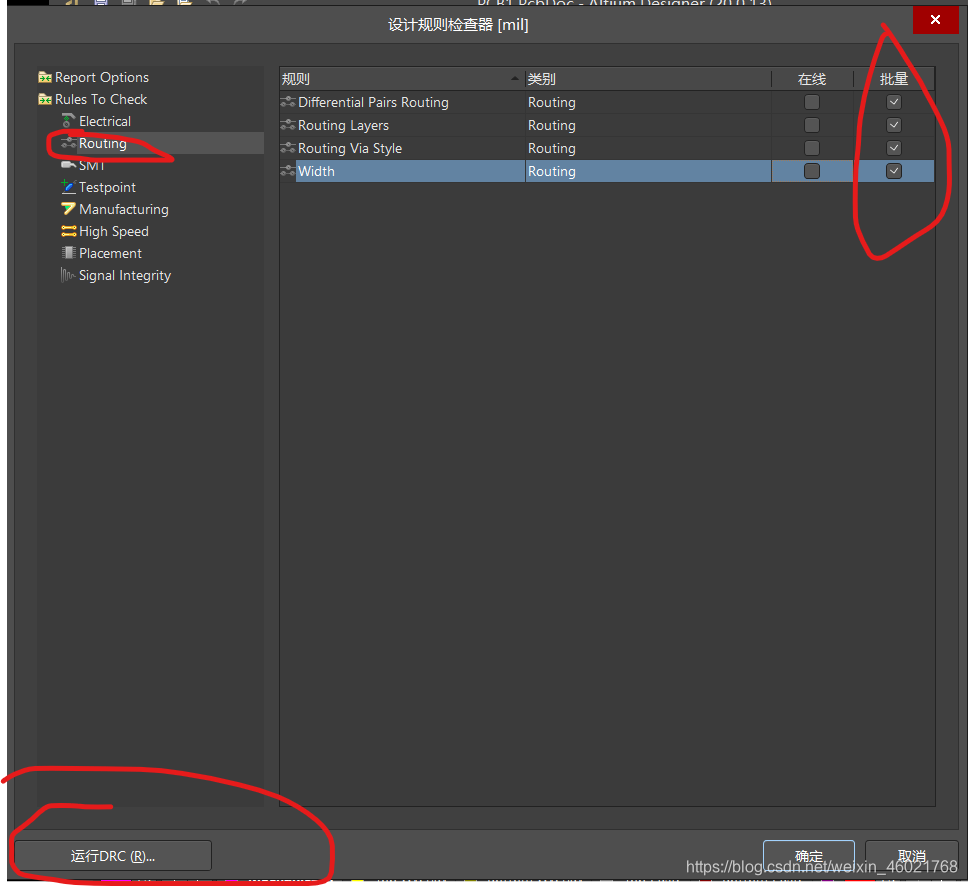
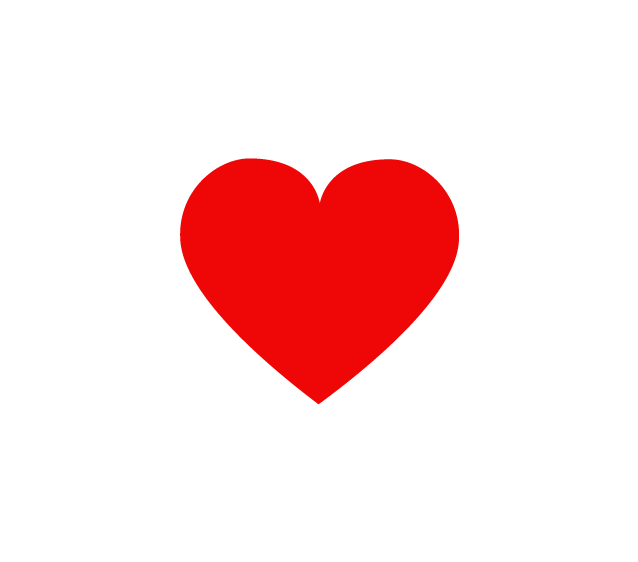

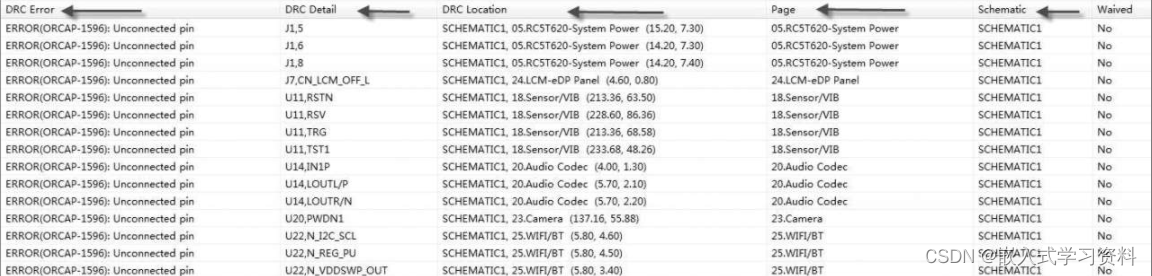
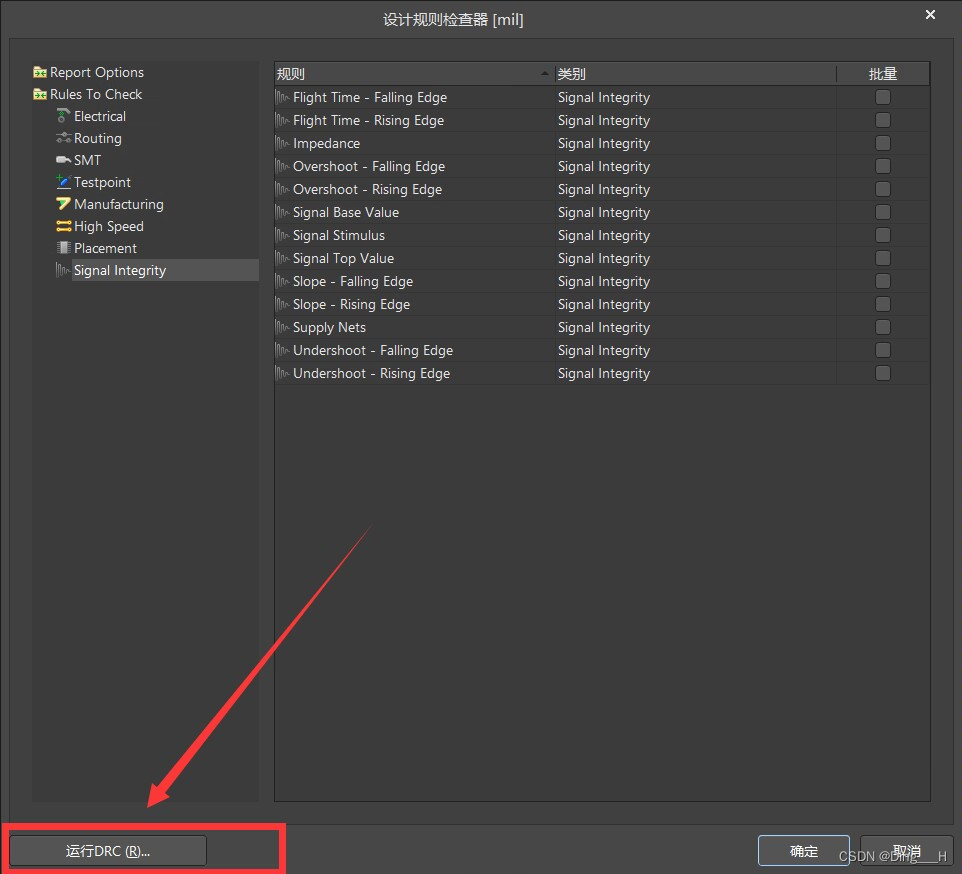
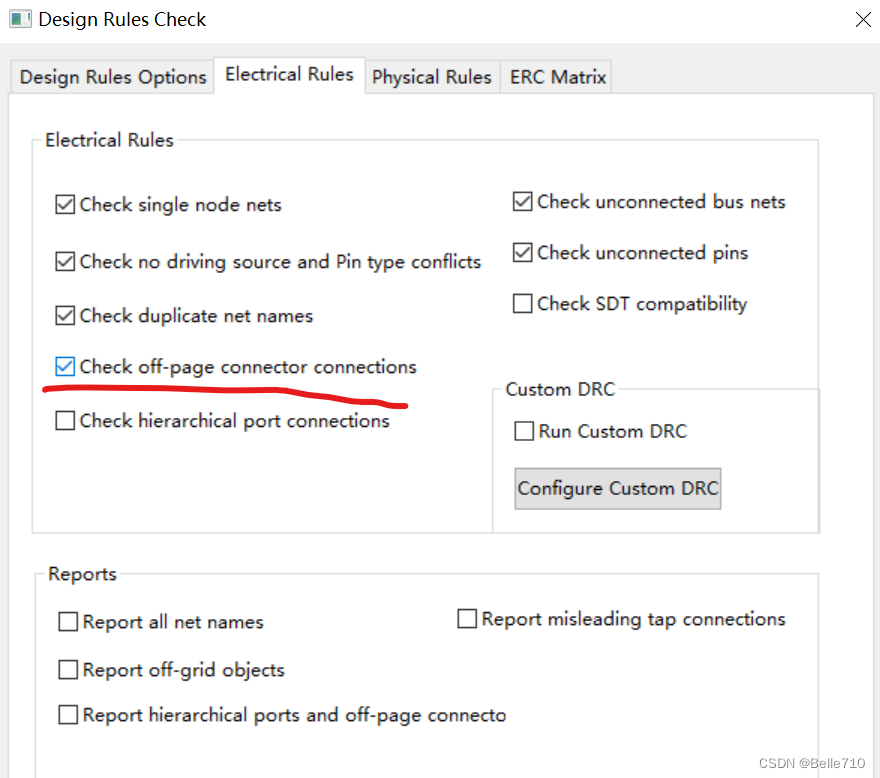
![Vivado生成bitstream报错,DRC NSTD-1与DRC UCIO-1]](https://img-blog.csdnimg.cn/img_convert/34ba7cf9be7ceced8b72c1cf5dd7ebb4.png#pic_center)